আপনি কি একজন ব্যবসার মালিক স্বয়ংক্রিয় বা পরিষেবা প্রদানের জন্য প্রচুর অর্থ ব্যয় না করে খুঁজছেন? হয়তো আপনি একটি চ্যাটবট খুঁজছেন. ওয়েবসাইটগুলিতে গ্রাহক সহায়তা থেকে শুরু করে Google সহকারীর সাথে কথোপকথন পর্যন্ত, চ্যাটবটগুলি অনেক দূর এগিয়েছে।
কিভাবে উইন্ডোজ ১০ এ jpg কে pdf রূপান্তর করতে হয়
যদিও আপনি স্ক্র্যাচ থেকে একটি চ্যাটবট তৈরি করতে পারেন, এটি তৈরি, প্রশিক্ষণ এবং স্থাপন করার জন্য প্রচুর প্রচেষ্টা লাগে। এখানেই গুগল ডায়ালগফ্লো উদ্ধারে আসে।
দিনের মেকইউজের ভিডিও
গুগল ডায়ালগফ্লো কি?
Google Dialogflow হল একটি এন্ড-টু-এন্ড টুল যা প্রাকৃতিক ভাষা বোঝার (NLU), একটি উন্নত ধরনের স্বাভাবিক ভাষা প্রক্রিয়াকরণ , সমৃদ্ধ মানুষের কথোপকথন উত্পাদন করতে. এটি আপনাকে চ্যাটবট তৈরি করতে সাহায্য করে যা আপনি আপনার ওয়েবসাইট এবং স্ল্যাক, মেসেঞ্জার এবং টেলিগ্রামের মতো অ্যাপ্লিকেশনগুলির সাথে একীভূত করতে পারেন।
একটি চ্যাটবট একটি সফ্টওয়্যার অ্যাপ্লিকেশন যা পাঠ্য বা অডিও আকারে মানুষের কথোপকথন অনুকরণ করে এবং প্রক্রিয়া করে।
Google Dialogflow ওয়ার্কফ্লো কল্পনা করার জন্য একটি ভিজ্যুয়াল ফ্লো নির্মাতার সাথে আসে। এটি উন্নত এআই কৌশল ব্যবহার করে এবং বিশ্লেষণ, সিআই/সিডি, পরীক্ষা-নিরীক্ষা এবং যাচাইকরণের মতো ব্যবস্থাপনা বৈশিষ্ট্য প্রদান করে।
সবচেয়ে ভালো দিক হল এতে 40 টিরও বেশি পূর্ব-নির্মিত এজেন্ট রয়েছে। এইগুলি হোটেল বুকিং, ব্যাঙ্কিং অপারেশন, স্মার্ট হোম এবং নেভিগেশনের মতো কেসগুলি কভার করে যা আপনি আপনার পণ্যে কাস্টমাইজ এবং ব্যবহার করতে পারেন।
আপনি কোডিং এর জ্ঞান ছাড়াই Google Dialogflow ব্যবহার করে সহজেই একটি চ্যাটবট তৈরি করতে পারেন। এভাবেই আপনি Yummeteria তৈরি করতে পারেন, একটি পিজা ফুড ডেলিভারি বট যা আপনার নাম, ইমেল ঠিকানা, ফোন নম্বর, ঠিকানা, পিজ্জার আকার, টপিং এবং ক্রাস্ট জিজ্ঞাসা করে। এটি তারপর আপনার নির্বাচিত পছন্দগুলির সাথে সাড়া দেয়।
কীভাবে একটি খাদ্য বিতরণ চ্যাটবট তৈরি করবেন
পিৎজা ফুড ডেলিভারি চ্যাটবট তৈরি করতে এই ধাপগুলি অনুসরণ করুন।
- ভিজিট করুন ডায়ালগফ্লো এবং আপনার Google অ্যাকাউন্ট ব্যবহার করে সাইন ইন করুন।
- পরিষেবার শর্তাবলীতে সম্মত হন এবং ক্লিক করুন এজেন্ট তৈরি করুন বোতাম একজন এজেন্ট সামগ্রিকভাবে চ্যাটবটকে প্রতিনিধিত্ব করে।

- প্রবেশ করুন এজেন্ট নাম এবং ক্লিক করুন সৃষ্টি বোতাম দ্রষ্টব্য, আপনি আপনার এজেন্টের নামকরণের জন্য হোয়াইটস্পেস ব্যবহার করতে পারবেন না।
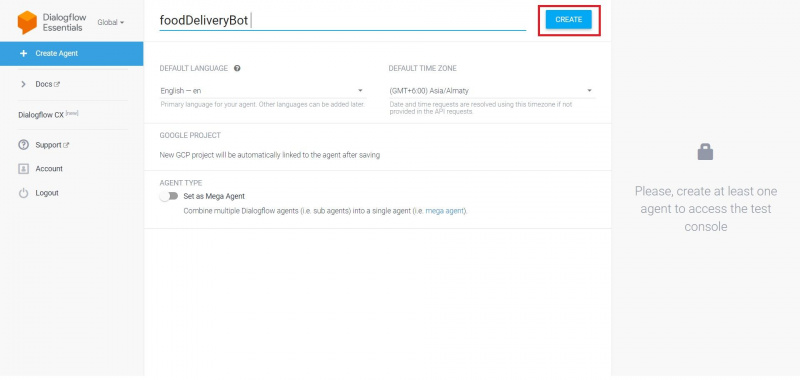
- ক্লিক করুন অভিপ্রায় বাম মেনু প্যানেলে এবং ক্লিক করুন অভিপ্রায় তৈরি করুন . উদ্দেশ্য হল কথোপকথনের বিভাগ যা আপনি চ্যাটবটটি সম্পাদন করতে চান। ডিফল্টরূপে, Google ডায়ালগফ্লোতে স্বাগত অভিপ্রায় অন্তর্ভুক্ত থাকে যা ব্যবহারকারীকে শুভেচ্ছা জানায় এবং কথোপকথনে নেতৃত্ব দেয়। একইভাবে, আপনি একটি অভিপ্রায় তৈরি করবেন যা আপনার ব্যক্তিগত বিবরণ এবং আপনি যে পিৎজা চান তা জিজ্ঞাসা করবে এবং এটি অর্ডার করবেন।
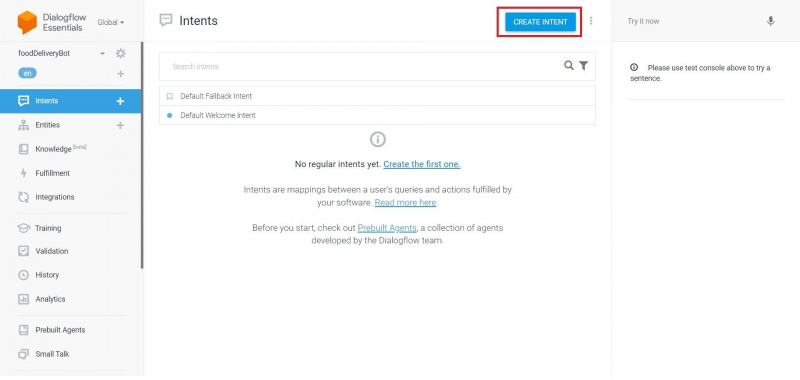
- একটি যোগ করুন অভিপ্রায়ের নাম এবং ক্লিক করুন প্রশিক্ষণ বাক্যাংশ যোগ করুন . কথোপকথনের একটি নিখুঁত উপায় নেই। প্রশিক্ষণের বাক্যাংশগুলি চ্যাটবটকে বাস্তব জীবনের বিভিন্ন উদাহরণে প্রশিক্ষণ দিতে এবং সেই অনুযায়ী উত্তর দিতে সাহায্য করে।
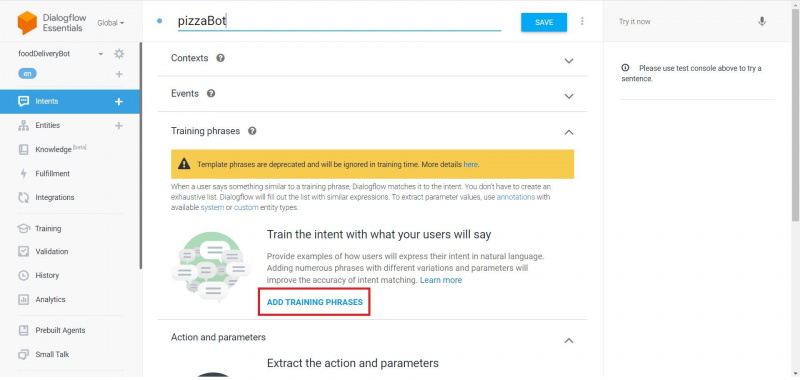
- কিছু প্রশিক্ষণ বাক্যাংশ যোগ করুন যা গ্রাহক চ্যাটবটকে জিজ্ঞাসা করতে পারে যেমন, ' পিতজা অর্ডার দাও ', ' আমি একটি পিজ্জা চাই ', এবং ' আমি একটি পিজ্জা অর্ডার করতে চাই '
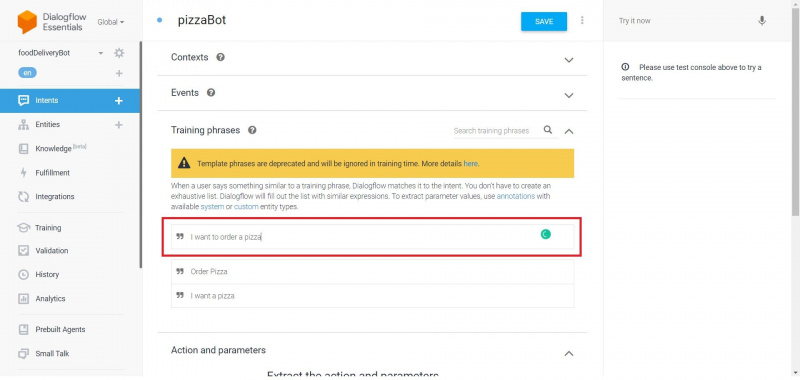
- ইমেল জিজ্ঞাসা করার জন্য চ্যাটবটকে প্রশিক্ষণ দিতে, টাইপ করুন, ' ইমেইল আইডি প্রশিক্ষণ: sampleemail@domainname.com ' মধ্যে ব্যবহারকারীর অভিব্যক্তি যোগ করুন ক্ষেত্র ইমেইল ফরম্যাটে ডাবল ক্লিক করুন। একটি মেনু প্রদর্শিত হবে। ইমেল টাইপ করুন এবং নির্বাচন করুন @sys.email .
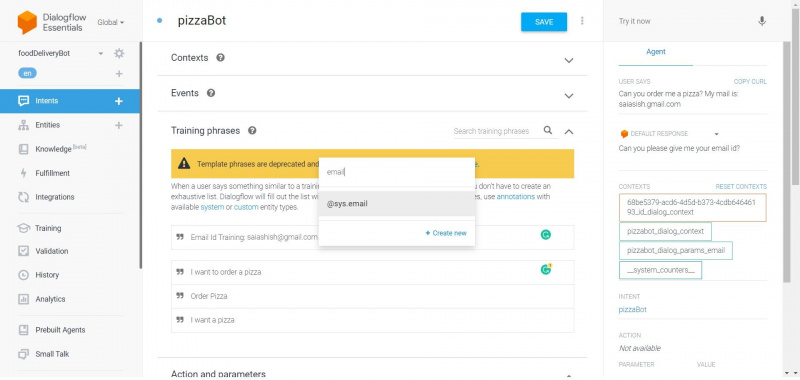
- ক্লিক করুন সংরক্ষণ . নীচে স্ক্রোল করুন এবং এর নীচে ইমেল প্যারামিটারের পাশের বাক্সটি চেক করুন৷ কর্ম এবং পরামিতি অধ্যায়. তারপর, ক্লিক করুন প্রম্পট সংজ্ঞায়িত করুন... বিকল্প ডানদিকে অবস্থিত।
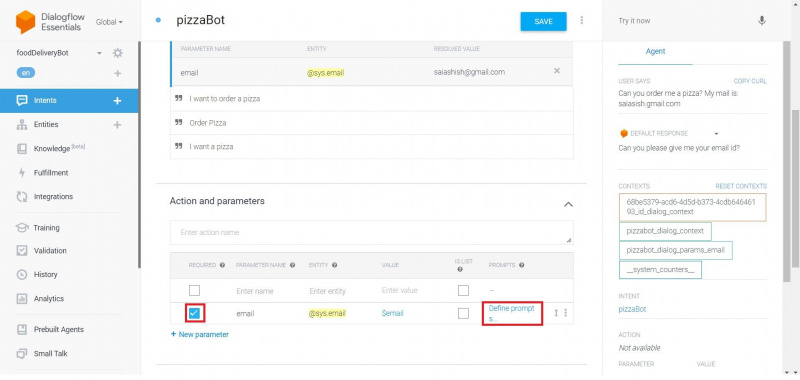
- গ্রাহকের ইমেলের জন্য অনুরোধগুলি যোগ করুন।
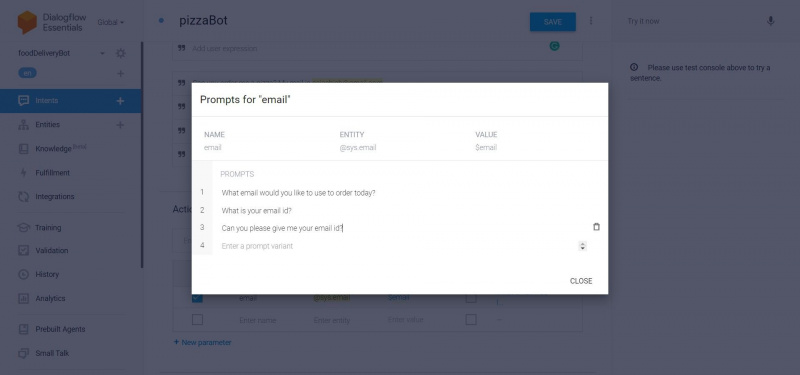
- পুনরাবৃত্তি করুন ধাপ 7-9 নাম, ফোন নম্বর এবং ঠিকানা চিনতে চ্যাটবটকে প্রশিক্ষণ দিতে। টাইপ হিসাবে নির্বাচন করুন @sys.given-নাম , @sys.phone- নম্বর, এবং @sys.address যথাক্রমে নাম, ফোন নম্বর এবং ঠিকানার জন্য।
- বাম মেনু প্যানেলে, নির্বাচন করুন সত্তা এবং ক্লিক করুন সত্তা তৈরি করুন বোতাম সত্তা হল এমন একটি প্রক্রিয়া যা মানুষের কথোপকথন থেকে দরকারী ডেটা সনাক্ত করতে এবং বের করতে সহায়তা করে।
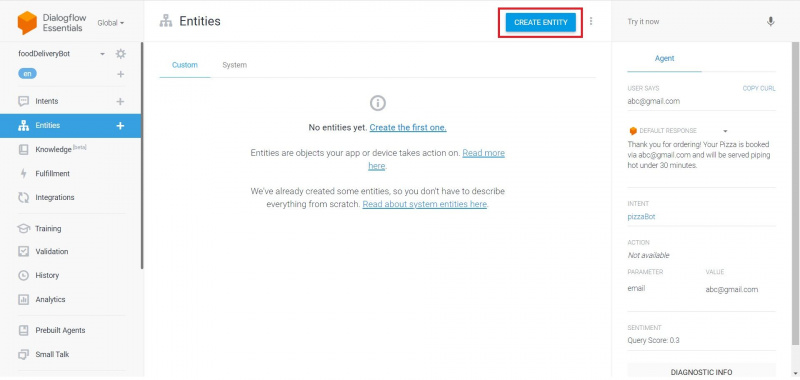
- একটি লিখুন সত্তার নাম এবং আপনি ব্যবহারকারীকে একের পর এক যে বিকল্পগুলি দিতে চান তা যুক্ত করুন। উদাহরণস্বরূপ, নামক একটি সত্তা তৈরি করুন আকার এবং নিয়মিত, ছোট, মাঝারি, বড় এবং মনস্টার হিসাবে বিকল্পগুলি যোগ করুন। ক্লিক করুন সংরক্ষণ . তৈরি করতে এই ধাপটি পুনরাবৃত্তি করুন টপিং সত্তা, বেস সত্তা, এবং অন্য কোন কাস্টমাইজেশন আপনি অফার করতে চান।
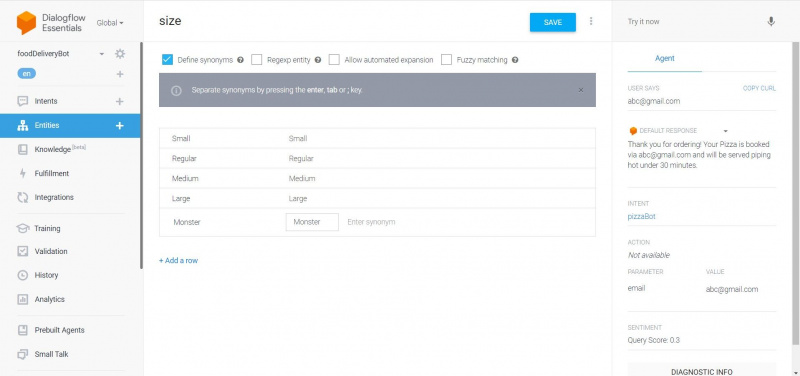
- ফিরে যান অভিপ্রায় এবং সৃষ্ট সত্তার জন্য প্রশিক্ষণ বাক্যাংশ যোগ করুন ধাপ 12 . উদাহরণস্বরূপ, চ্যাটবটকে পিজ্জার আকার জিজ্ঞাসা করতে প্রশিক্ষণ দিতে, টাইপ করুন, ' পিজা আকার প্রশিক্ষণ: আকার 'এবং ডাবল ক্লিক করুন আকার . নির্বাচন করুন @আকার প্রকার একইভাবে, জন্য এই পুনরাবৃত্তি ভিত্তি এবং টপিং যেমন.
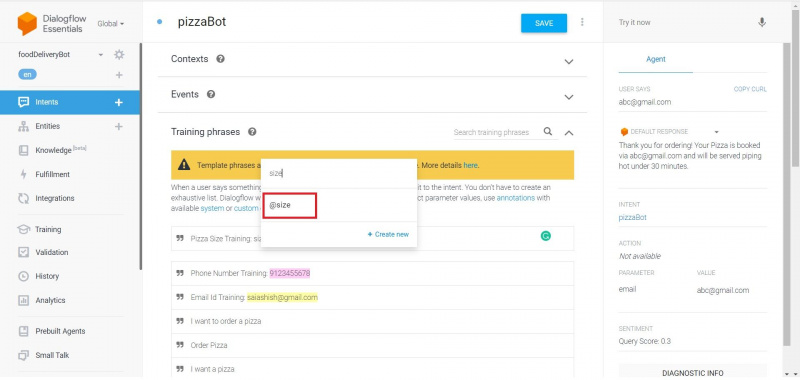
- সমস্ত চেকবক্স নির্বাচন করুন এবং সমস্ত বিভাগের জন্য প্রম্পট যোগ করুন। আপনি প্রতিটি ক্ষেত্রের ডানদিকের ডাবল-পার্শ্বযুক্ত তীরটি ক্লিক করে এবং টেনে নিয়ে চ্যাটবটের প্রশ্নের ক্রম সাজাতে পারেন।
- নীচে স্ক্রোল করুন এবং নীচে একটি পাঠ্য প্রতিক্রিয়া লিখুন প্রতিক্রিয়া ইন্টেন্টস পৃষ্ঠার বিভাগ। ব্যবহার ডলার প্রতীক $ সত্তা সন্নিবেশ করতে এটি এই প্রকল্পের জন্য অর্ডার নিশ্চিতকরণ হিসাবে কাজ করবে।
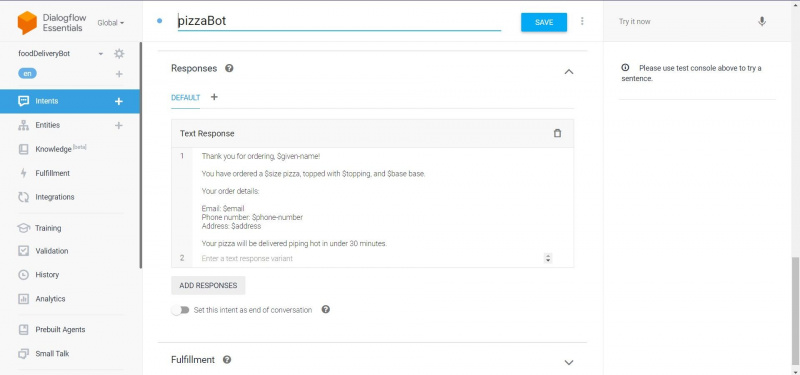
- ক্লিক করুন সেটিং (⚙) এজেন্ট নামের ডানদিকে আইকন। বিবরণ আপডেট করুন এবং আপনার চ্যাটবটের প্রোফাইল ছবি হিসাবে কাজ করতে একটি ছবির URL লিখুন। ঐচ্ছিকভাবে, আপনি যে ব্যবসার নামে চ্যাটবটটি সাইটে উপস্থিত হতে চান তার নাম আপনি আপডেট করতে পারেন। ক্লিক করুন সংরক্ষণ .
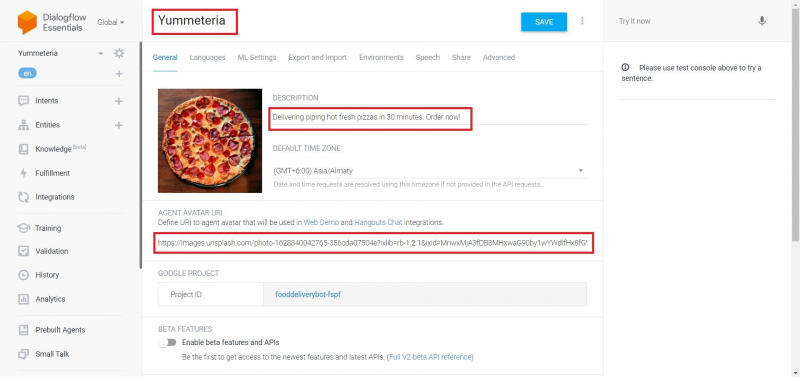
চ্যাটবট এখন ইন্টিগ্রেশনের জন্য প্রস্তুত।
